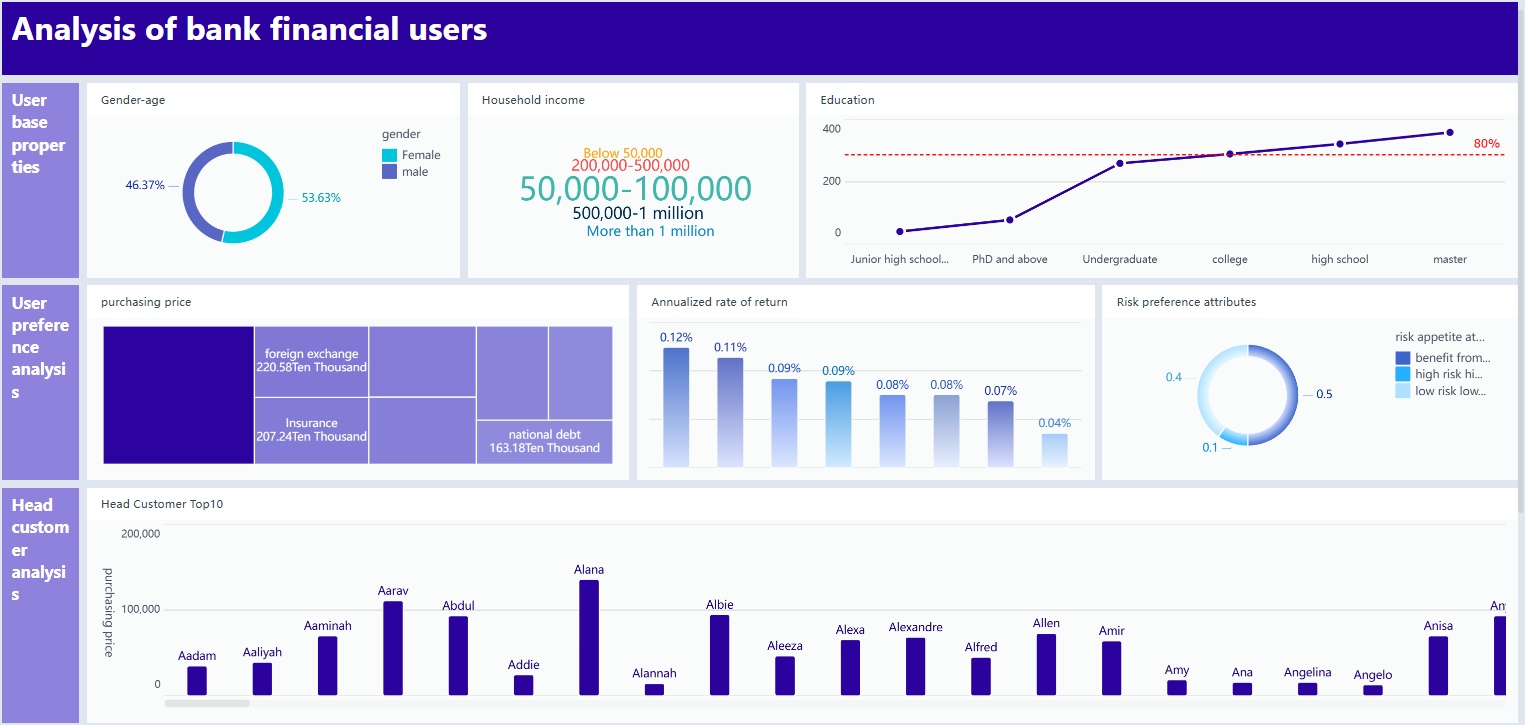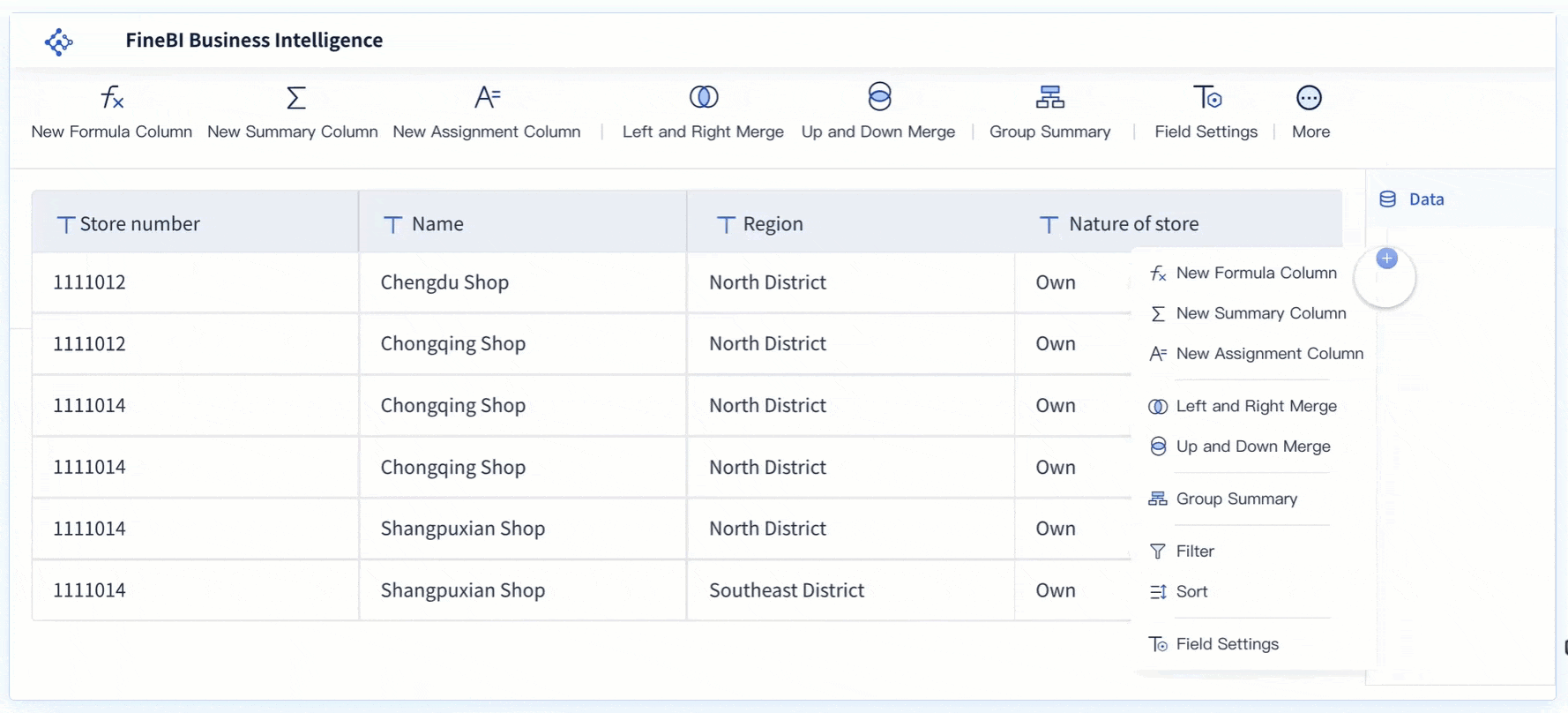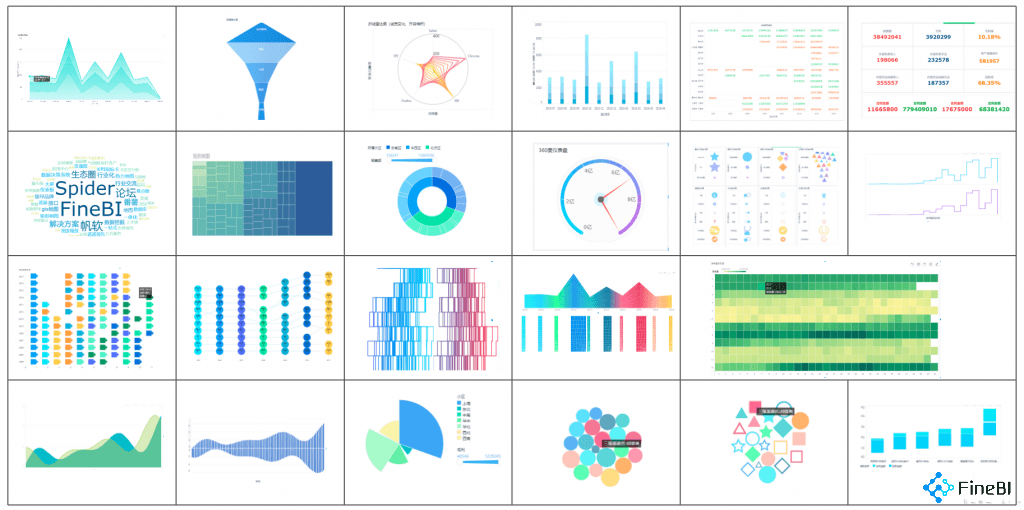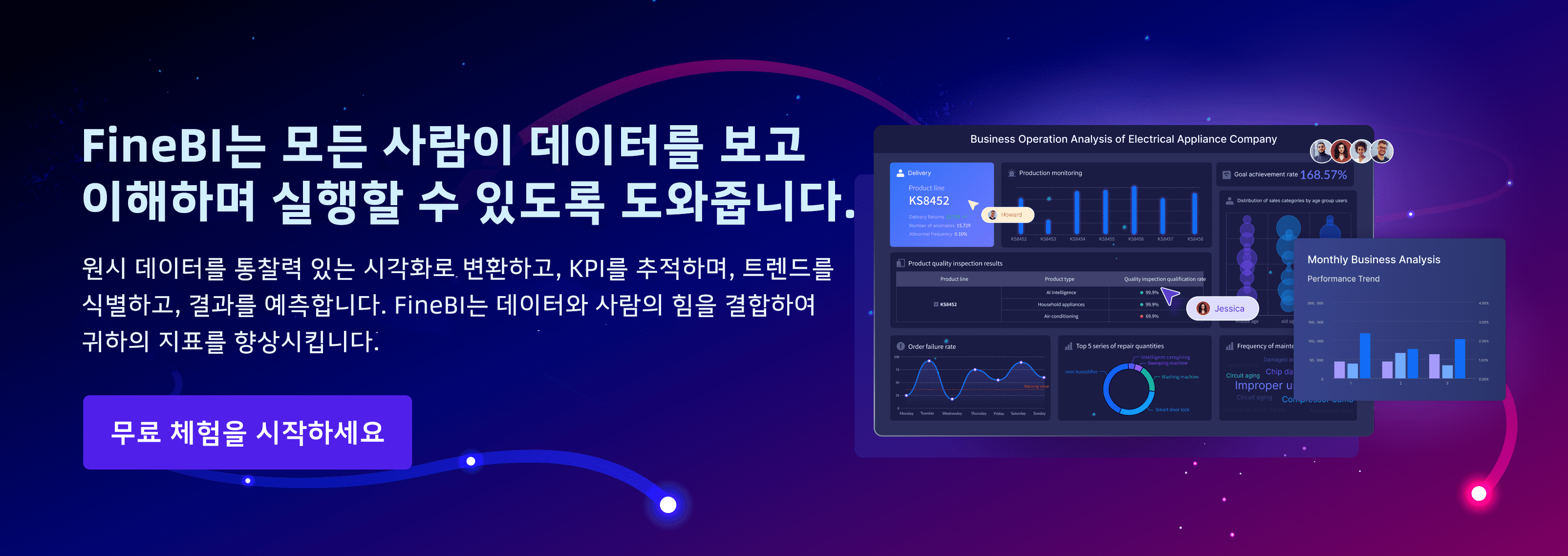데이터를 분석할 때 꺾은선 그래프는 필수적인 도구입니다. 이 그래프는 시간에 따른 데이터의 변화를 한눈에 보여줍니다. 예를 들어, 매출 증가세나 기온 변화 같은 정보를 시각적으로 명확하게 전달합니다. 꺾은선 그래프는 복잡한 데이터를 간단한 선으로 표현해 이해를 돕습니다. 엑셀 꺾은선 그래프 만들기를 통해 이러한 시각화를 쉽게 구현할 수 있습니다. 데이터를 효과적으로 전달하고 분석 결과를 명확히 보여주고 싶다면 꺾은선 그래프를 활용해 보세요.
더 빠르고 직관적인 시각화를 원하신다면, FineBI 같은 시각화 도구를 함께 활용해 보세요.
엑셀보다 간단한 설정만으로도 다양한 꺾은선 그래프를 그릴 수 있습니다.
엑셀 꺾은선 그래프 만들기: 단계별 설명
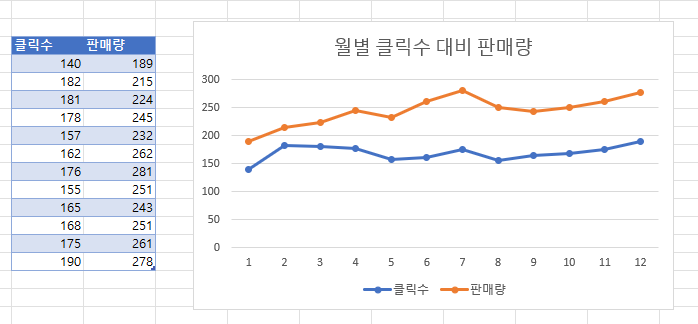
데이터 준비 및 입력
엑셀 꺾은선 그래프 만들기의 첫 단계는 데이터를 준비하고 입력하는 것입니다. 데이터를 체계적으로 정리하면 그래프 생성이 훨씬 간단해집니다. 예를 들어, 날짜와 매출 데이터를 입력한다고 가정해 봅시다. 첫 번째 열(A열)에는 날짜를, 두 번째 열(B열)에는 매출 데이터를 입력하세요. 데이터는 연속적이고 순서가 있어야 꺾은선 그래프에서 정확한 추세를 보여줄 수 있습니다.
예시 데이터 입력:
| 날짜 | 매출 (단위: 만 원) |
|---|---|
| 2023-01-01 | 50 |
| 2023-01-02 | 60 |
| 2023-01-03 | 55 |
| 2023-01-04 | 70 |
| 2023-01-05 | 65 |
이처럼 데이터를 표 형태로 정리하면 그래프 생성 과정이 훨씬 수월해집니다.
팁: 데이터가 많을 경우, 엑셀의 필터 기능을 활용해 특정 범위를 쉽게 확인할 수 있습니다.
데이터 범위 선택하기
데이터 입력을 완료했다면, 이제 꺾은선 그래프에 사용할 데이터 범위를 선택해야 합니다. 엑셀에서 데이터 범위를 선택하는 방법은 간단합니다. 마우스를 사용해 A1에서 B6까지 드래그하여 범위를 지정하세요. 이 과정에서 제목 행(예: "날짜", "매출")도 포함해야 합니다.
데이터 범위 선택 단계:
- 마우스를 사용해 데이터가 있는 셀을 드래그합니다.
- 제목 행을 포함해 A1:B6 범위를 선택합니다.
- 선택한 데이터가 정확한지 확인합니다.
알림: 데이터 범위를 잘못 선택하면 그래프가 올바르게 표시되지 않을 수 있습니다.
꺾은선 그래프 삽입하기
데이터 범위를 선택한 후, 엑셀 꺾은선 그래프만들기의 핵심 단계인 그래프 삽입을 진행합니다. 엑셀의 [삽입] 탭에서 [차트] 그룹을 찾으세요. 여기서 꺾은선형 차트를 선택할 수 있습니다.
꺾은선 그래프 삽입 단계:
- 엑셀 상단 메뉴에서 [삽입] 탭을 클릭합니다.
- [차트] 그룹에서 [꺾은선형]을 선택합니다.
- 2차원 꺾은선형 또는 3차원 꺾은선형 중 하나를 선택합니다.
- 차트가 생성되면 제목과 범례를 수정하여 그래프를 완성합니다.
참고: 꺾은선형 차트에는 표식이 있는 꺾은선과 없는 꺾은선 옵션이 있습니다. 데이터를 더 명확히 표시하려면 표식이 있는 꺾은선을 선택하세요.
이 과정을 통해 엑셀 꺾은선 그래프 만들기를 성공적으로 완료할 수 있습니다. 그래프를 생성한 후에는 제목, 축 레이블, 색상 등을 추가로 설정하여 그래프를 꾸밀 수 있습니다.
기본 그래프 확인 및 저장
그래프를 생성한 후에는 결과물을 확인하고 저장하는 과정이 필요합니다. 이 단계는 그래프가 정확히 데이터를 반영하고 있는지 확인하며, 이후 활용을 위해 저장하는 중요한 과정입니다. 아래의 단계를 따라 진행해 보세요.
1. 그래프 확인하기
그래프가 생성되면 먼저 데이터가 올바르게 표시되었는지 확인하세요. 다음 요소를 점검하면 됩니다:
- 축 레이블: 날짜와 매출 같은 축 레이블이 정확히 표시되었는지 확인하세요.
- 데이터 포인트: 데이터 포인트가 누락되거나 잘못된 위치에 있지 않은지 확인하세요.
- 그래프 스타일: 꺾은선의 색상과 두께가 데이터를 명확히 전달하는지 살펴보세요.
팁: 그래프를 더 명확히 보기 위해 확대 기능을 사용하거나, 데이터와 그래프를 나란히 배치해 비교하세요.
2. 그래프 저장하기
그래프를 확인한 후에는 저장해야 합니다. 저장 방법은 간단합니다:
- 엑셀 파일 저장: 그래프가 포함된 엑셀 파일을 저장하세요. 상단 메뉴에서 [파일] > [다른 이름으로 저장]을 선택합니다. 원하는 위치와 파일 이름을 지정한 후 저장 버튼을 클릭하세요.
- 이미지로 저장: 그래프를 이미지로 저장하려면 그래프를 선택한 후 마우스 오른쪽 버튼을 클릭하세요. [다른 이름으로 저장] 옵션을 선택하고, 파일 형식을 PNG 또는 JPEG로 설정합니다.
- PDF로 저장: 그래프를 포함한 데이터를 PDF로 저장하려면 [파일] > [내보내기] > [PDF로 저장]을 선택하세요.
3. 저장 후 활용하기
저장된 그래프는 다양한 방식으로 활용할 수 있습니다. 예를 들어, 보고서에 삽입하거나 프레젠테이션 자료로 사용할 수 있습니다. 저장 형식에 따라 활용 방법이 달라지니, 목적에 맞는 형식을 선택하세요.
참고: 그래프를 저장하기 전에 제목과 축 레이블을 다시 한번 확인하세요. 잘못된 정보가 포함되면 이후 수정이 번거로울 수 있습니다.
엑셀 꺾은선 그래프만들기를 통해 생성한 그래프는 데이터를 시각적으로 표현하는 데 매우 유용합니다. 저장 과정을 통해 그래프를 안전하게 보관하고, 필요할 때 쉽게 활용할 수 있습니다.
엑셀 꺾은선 그래프 만들기: 그래프 꾸미기
그래프 제목 및 축 레이블 설정
그래프를 꾸미는 첫 단계는 제목과 축 레이블을 설정하는 것입니다. 제목은 그래프의 내용을 간결하게 설명해야 합니다. 축 레이블은 데이터의 의미를 명확히 전달합니다.
제목 설정 방법:
- 그래프를 클릭하세요.
- 상단 메뉴에서 [차트 제목]을 선택하세요.
- 제목을 입력하고 글꼴과 크기를 조정하세요.
축 레이블 설정 방법:
- 그래프를 선택한 후 [차트 도구]를 클릭하세요.
- [축 제목] 옵션을 선택하세요.
- 가로축과 세로축에 적절한 제목을 입력하세요.
팁: 제목과 축 레이블은 간결하고 명확해야 합니다. 예를 들어, "2023년 매출 추세"와 같은 제목을 사용하면 그래프의 목적을 쉽게 전달할 수 있습니다.
데이터 레이블 추가 및 스타일 변경
데이터 레이블은 각 데이터 포인트의 값을 표시합니다. 이를 통해 그래프를 더 직관적으로 만들 수 있습니다.
데이터 레이블 추가 방법:
- 그래프를 클릭하세요.
- [차트 요소] 메뉴에서 [데이터 레이블]을 선택하세요.
- 레이블 위치를 선택하세요.
스타일 변경 방법:
- 데이터 레이블을 클릭하세요.
- [서식] 옵션에서 글꼴, 색상, 크기를 조정하세요.
참고: 데이터 레이블은 너무 많으면 그래프가 복잡해 보일 수 있습니다. 필요한 데이터만 표시하세요.
색상, 선 스타일 및 테마 적용
그래프의 색상과 선 스타일을 변경하면 시각적 효과를 높일 수 있습니다. 테마를 적용하면 그래프를 더 전문적으로 보이게 할 수 있습니다.
색상 및 선 스타일 변경 방법:
- 그래프를 선택하세요.
- [서식] 탭에서 선 색상과 두께를 조정하세요.
- 선 스타일을 점선, 실선 등으로 변경하세요.
테마 적용 방법:
- 엑셀 상단 메뉴에서 [디자인] 탭을 클릭하세요.
- [차트 스타일]에서 원하는 테마를 선택하세요.
팁: 색상은 데이터의 의미를 강조하는 데 사용하세요. 예를 들어, 상승 추세는 녹색, 하락 추세는 빨간색으로 표시하면 데이터를 더 쉽게 이해할 수 있습니다.
엑셀 꺾은선 그래프를 꾸미는 과정은 데이터를 더 명확히 전달하는 데 중요한 역할을 합니다. 제목, 레이블, 색상, 스타일을 적절히 활용하면 그래프의 가독성과 전문성을 높일 수 있습니다.
엑셀 꺾은선 그래프 만들기: 꺾은선 그래프 활용 사례
데이터 추세 분석
꺾은선 그래프는 시간에 따른 데이터 변화를 분석하는 데 매우 유용합니다. 데이터를 시각적으로 표현하면 추세를 쉽게 파악할 수 있습니다. 예를 들어, 매출이 특정 기간 동안 어떻게 증가하거나 감소했는지 확인할 수 있습니다.
| 꺾은선 그래프의 활용 사례 | 설명 |
|---|---|
| 기간별 매출 변화 | 시간에 따른 매출의 증감 추세를 시각적으로 표현 |
| 재고량 변화 | 특정 기간 동안 재고의 변동을 한눈에 보여줌 |
| 주식 주가 변동 | 개인 투자자가 주식의 가격 변화를 추적하는 데 사용 |
선 그래프는 시간에 따른 변화나 추세를 보여주기에 최적화되어 있습니다. 주가 변동이나 성장률 같은 데이터를 분석할 때 꺾은선 그래프를 활용하면 데이터의 흐름을 명확히 이해할 수 있습니다.
여러 데이터 세트 비교
여러 데이터 세트를 비교할 때 꺾은선 그래프는 강력한 도구입니다. 두 개 이상의 선을 한 그래프에 표시하면 데이터 간의 차이를 쉽게 확인할 수 있습니다. 예를 들어, 두 매장의 매출 데이터를 비교하거나, 두 제품의 판매량 변화를 분석할 수 있습니다.
팁: 꺾은선 그래프를 사용할 때 선의 색상을 다르게 설정하세요. 이렇게 하면 각 데이터 세트를 구분하기 쉬워집니다.
여러 데이터 세트를 비교하면 경쟁사와의 성과 차이를 분석하거나, 특정 제품의 시장 점유율 변화를 추적할 수 있습니다. 꺾은선 그래프는 이러한 비교를 직관적으로 보여줍니다.
보고서 및 프레젠테이션에 활용
보고서와 프레젠테이션에서 꺾은선 그래프는 데이터를 전달하는 데 효과적입니다. 그래프는 복잡한 숫자를 간단한 시각적 정보로 바꿔줍니다. 이를 통해 청중은 데이터를 더 쉽게 이해할 수 있습니다.
참고: 꺾은선 그래프를 사용할 때 제목과 축 레이블을 명확히 설정하세요. 그래프의 목적을 쉽게 전달할 수 있습니다.
프레젠테이션에서 꺾은선 그래프를 활용하면 청중의 관심을 끌고 데이터를 명확히 전달할 수 있습니다. 예를 들어, 매출 성장률을 보여주는 그래프는 투자자에게 긍정적인 메시지를 전달할 수 있습니다. 보고서에서는 꺾은선 그래프를 사용해 데이터 분석 결과를 간결하게 요약할 수 있습니다.
FineBI로 엑셀 꺾은선 그래프 만들기
FineBI란 무엇인가?
FineBI는 데이터를 시각화하고 분석하는 데 최적화된 셀프 서비스 BI(비즈니스 인텔리전스) 소프트웨어입니다. 이 도구는 사용자가 데이터를 독립적으로 처리하고 분석할 수 있도록 설계되었습니다. FineBI는 특히 꺾은선 그래프와 같은 시각적 도구를 통해 데이터를 명확히 표현하는 데 강점을 가지고 있습니다.
FineBI를 사용하면 복잡한 데이터도 간단히 정리하고, 직관적인 차트를 생성할 수 있습니다. 이 소프트웨어는 다양한 데이터 소스와 연결되며, 실시간 데이터 분석도 지원합니다. 따라서 비즈니스 사용자와 데이터 분석가 모두에게 적합합니다.
알림: FineBI는 모바일과 PC에서 모두 사용할 수 있어 언제 어디서나 데이터를 분석할 수 있습니다.
FineBI에서 데이터 업로드 및 준비
FineBI로 꺾은선 그래프를 만들기 위해서는 먼저 데이터를 업로드하고 준비해야 합니다. 이 과정은 간단하며, 아래 단계를 따라 진행할 수 있습니다.
1. 데이터 업로드
FineBI는 다양한 데이터 소스를 지원합니다. 로컬 엑셀 파일, 데이터베이스, 클라우드 데이터 등에서 데이터를 가져올 수 있습니다.
2. 데이터 준비
업로드한 데이터를 꺾은선 그래프에 적합한 형태로 준비해야 합니다.
- 데이터 정리:
- 날짜와 값(예: 매출, 방문자 수 등) 열을 확인하세요.
- 데이터가 연속적이고 순서대로 정렬되었는지 확인하세요.
- 필터 추가:
- 특정 기간이나 조건에 따라 데이터를 필터링할 수 있습니다.
- 예를 들어, 특정 연도나 월의 데이터를 선택할 수 있습니다.
팁: FineBI의 데이터 준비 기능은 드래그 앤 드롭 방식으로 간단히 사용할 수 있습니다.
FineBI의 꺾은선 그래프 생성 과정
FineBI에서 꺾은선 그래프를 생성하는 과정은 매우 직관적입니다. 아래 단계를 따라 진행해 보세요.
1. 새 주제 만들기
FineBI에서 꺾은선 그래프를 생성하려면 먼저 새 주제를 만들어야 합니다.
- [내 분석] 메뉴에서 [새 주제]를 선택하세요.
- 주제 이름을 입력하고, 업로드한 데이터를 선택하세요.
2. 구성 요소 추가
새 주제를 만든 후, 꺾은선 그래프를 추가합니다.
- [구성 요소 추가] 버튼을 클릭하세요.
- [일반 선 차트]를 선택하세요.
- 수평 축(예: 날짜)과 수직 축(예: 매출)을 설정하세요.
3. 그래프 꾸미기
FineBI는 다양한 그래프 꾸미기 옵션을 제공합니다.
- 색상 변경: 상승 추세는 녹색, 하락 추세는 빨간색으로 설정하세요.
- 선 스타일 조정: 선 두께와 스타일(실선, 점선 등)을 변경하세요.
- 데이터 레이블 추가: 각 데이터 포인트의 값을 표시하세요.
4. 그래프 저장 및 공유
그래프를 생성한 후에는 저장하고 공유할 수 있습니다.
- 저장: [저장] 버튼을 클릭하여 주제를 저장하세요.
- 공유: 팀원과 그래프를 공유하거나, 보고서에 삽입하세요.
참고: FineBI는 실시간 데이터 업데이트를 지원하므로, 그래프가 항상 최신 데이터를 반영합니다.
FineBI를 사용하면 꺾은선 그래프를 빠르고 효율적으로 생성할 수 있습니다. 이 도구는 데이터 분석을 간소화하고, 시각적 표현을 통해 데이터를 더 명확히 전달할 수 있도록 도와줍니다.
FineBI의 고급 시각화 기능 활용
FineBI는 단순한 데이터 시각화를 넘어 고급 기능을 제공합니다. 이 기능들은 데이터를 더 깊이 이해하고, 복잡한 정보를 명확히 전달하는 데 도움을 줍니다. 이제 FineBI의 고급 시각화 기능을 활용하는 방법을 알아보겠습니다.
1. 다양한 차트 유형 활용하기
FineBI는 60개 이상의 차트 유형을 제공합니다. 이 중에서 데이터를 가장 효과적으로 표현할 수 있는 차트를 선택하세요.
- 샌키 다이어그램: 데이터 흐름과 관계를 시각적으로 표현합니다. 예를 들어, 고객 이동 경로나 자원 분배를 분석할 때 유용합니다.
- 박스 플롯: 데이터 분포와 이상치를 한눈에 보여줍니다. 예를 들어, 시험 점수의 분포를 분석할 때 적합합니다.
- 플로우 맵: 지리적 데이터를 시각화합니다. 예를 들어, 물류 경로나 고객 위치를 분석할 때 사용하세요.
팁: 차트 유형을 선택할 때 데이터의 특성과 전달하려는 메시지를 고려하세요.
2. 데이터 상호작용 기능 활용하기
FineBI는 데이터와 상호작용할 수 있는 다양한 기능을 제공합니다. 이를 통해 데이터를 더 깊이 탐구할 수 있습니다.
- 드릴다운: 특정 데이터 포인트를 클릭하여 세부 정보를 확인하세요. 예를 들어, 월별 매출 데이터를 클릭하면 일별 데이터를 볼 수 있습니다.
- 연계 분석: 여러 차트를 연결하여 데이터를 비교하세요. 예를 들어, 매출 차트와 고객 만족도 차트를 연계하면 두 데이터 간의 관계를 분석할 수 있습니다.
- 필터링: 원하는 조건에 따라 데이터를 필터링하세요. 예를 들어, 특정 지역이나 기간의 데이터를 선택할 수 있습니다.
참고: 상호작용 기능을 활용하면 데이터를 더 직관적으로 이해할 수 있습니다.
3. 사용자 정의 옵션 활용하기
FineBI는 차트를 사용자 정의할 수 있는 다양한 옵션을 제공합니다. 이를 통해 차트를 더욱 전문적으로 꾸밀 수 있습니다.
- 색상 설정: 상승 추세는 녹색, 하락 추세는 빨간색으로 설정하세요.
- 선 스타일 변경: 실선, 점선 등 다양한 스타일을 적용하세요.
- 레이블 추가: 데이터 포인트의 값을 표시하여 그래프를 더 명확히 만드세요.
알림: 사용자 정의 옵션을 활용하면 그래프의 가독성과 시각적 효과를 높일 수 있습니다.
4. 실시간 데이터 분석 활용하기
FineBI는 실시간 데이터 분석을 지원합니다. 이를 통해 항상 최신 데이터를 기반으로 의사 결정을 내릴 수 있습니다.
- 실시간 업데이트: 데이터가 변경되면 그래프도 자동으로 업데이트됩니다.
- 알림 설정: 특정 조건이 충족되면 알림을 받을 수 있습니다. 예를 들어, 매출이 목표치를 초과하면 알림을 설정하세요.
팁: 실시간 데이터 분석을 활용하면 빠르게 변화하는 비즈니스 환경에 신속히 대응할 수 있습니다.
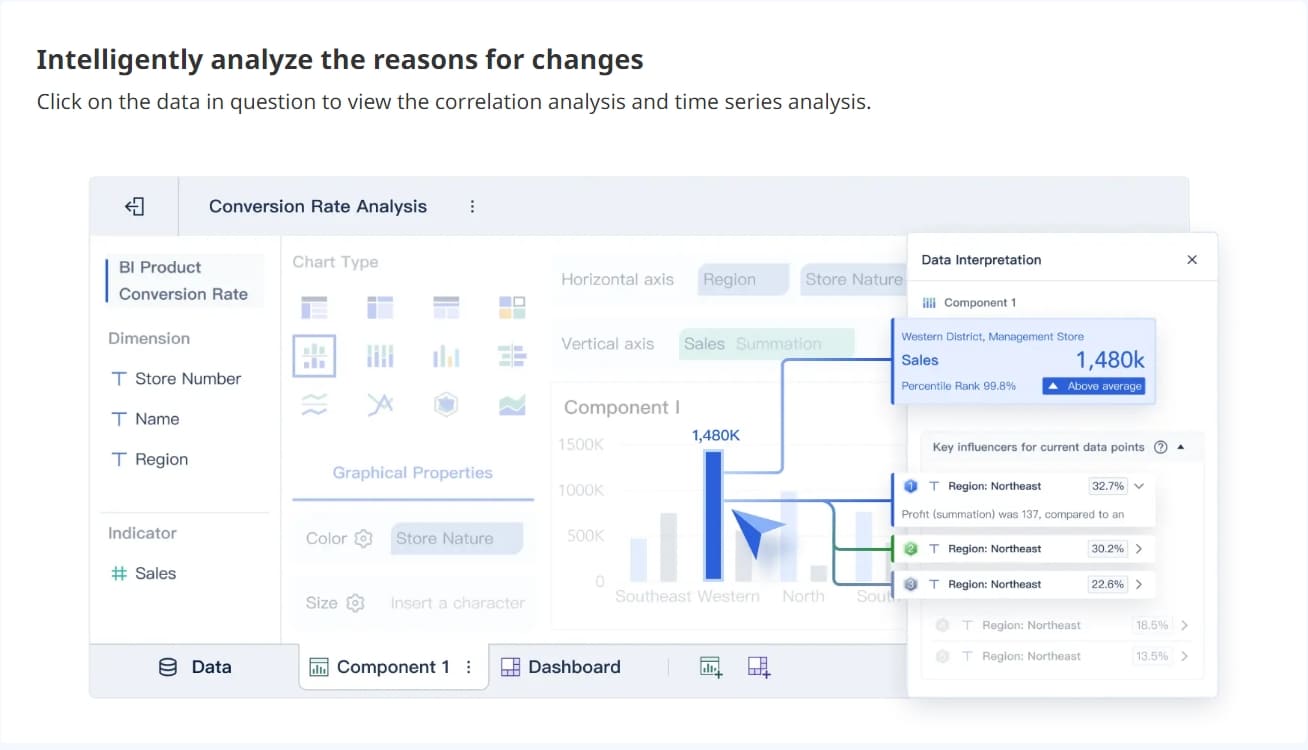
5. 협업 기능 활용하기
FineBI는 팀원 간의 협업을 지원합니다. 이를 통해 데이터 분석 작업을 효율적으로 진행할 수 있습니다.
- 대시보드 공유: 팀원과 대시보드를 공유하여 분석 결과를 함께 검토하세요.
- 주제 기반 협업: 특정 주제에 대해 팀원들과 데이터를 공유하고 논의하세요.
- 폴더 협업: 폴더를 통해 데이터를 체계적으로 관리하고 공유하세요.
참고: 협업 기능을 활용하면 팀 전체의 생산성을 높일 수 있습니다.
FineBI의 고급 시각화 기능은 데이터를 더 깊이 이해하고, 효과적으로 전달하는 데 강력한 도구입니다. 이 기능들을 적극적으로 활용하여 데이터 분석의 가치를 극대화하세요.
엑셀 꺾은선 그래프 만들기: FineBI의 데이터 시각화 장점
FineBI의 셀프 서비스 분석 기능
FineBI는 데이터를 독립적으로 분석할 수 있는 셀프 서비스 BI 도구입니다. 이 도구는 IT 전문가의 도움 없이도 데이터를 탐색하고 분석할 수 있도록 설계되었습니다. 이를 통해 데이터 분석 과정이 간소화되고, 시간과 비용을 절약할 수 있습니다.
- 사용자 친화적 인터페이스: FineBI는 드래그 앤 드롭 방식으로 데이터를 쉽게 조작할 수 있습니다. 복잡한 코딩 없이도 원하는 분석을 수행할 수 있습니다.
- 다양한 데이터 소스 지원: 엑셀, 데이터베이스, 클라우드 데이터 등 다양한 소스에서 데이터를 가져올 수 있습니다.
- 빠른 데이터 준비: 데이터를 정리하고 시각화하는 과정이 간단합니다. 필터와 정렬 기능을 사용해 필요한 데이터를 빠르게 준비할 수 있습니다.
팁: FineBI의 셀프 서비스 분석 기능을 활용하면 데이터 분석의 효율성을 크게 높일 수 있습니다.
FineBI의 협업 및 실시간 데이터 분석
FineBI는 팀원 간의 협업과 실시간 데이터 분석을 지원합니다. 이를 통해 데이터 기반 의사 결정을 더욱 신속하고 정확하게 내릴 수 있습니다.
- 협업 기능: 팀원과 대시보드를 공유하고, 주제별로 데이터를 함께 분석할 수 있습니다. 폴더 기반 관리로 데이터 정리가 용이합니다.
- 실시간 데이터 업데이트: 데이터가 변경되면 그래프와 대시보드도 자동으로 업데이트됩니다. 이를 통해 항상 최신 정보를 기반으로 분석할 수 있습니다.
- 알림 설정: 특정 조건이 충족되면 알림을 받을 수 있습니다. 예를 들어, 매출이 목표치를 초과하면 알림을 설정할 수 있습니다.
참고: 협업과 실시간 분석 기능은 빠르게 변화하는 비즈니스 환경에서 필수적입니다.
FanRuan의 데이터 통합 및 시각화 솔루션
FanRuan은 데이터 통합과 시각화 솔루션을 제공합니다. 이를 통해 복잡한 데이터를 간단히 정리하고, 명확히 표현할 수 있습니다.
| 기능 | 설명 |
|---|---|
| 데이터 통합 | 다양한 데이터 소스를 하나로 통합하여 분석의 정확성을 높입니다. |
| 시각화 도구 | 60개 이상의 차트 유형을 제공하여 데이터를 효과적으로 표현할 수 있습니다. |
| 빅 데이터 처리 | 대용량 데이터를 빠르게 처리하여 분석 속도를 높입니다. |
FanRuan의 솔루션은 데이터 기반 의사 결정을 지원하며, 비즈니스 성과를 극대화하는 데 도움을 줍니다. FineBI와 함께라면 데이터 분석이 더욱 간단하고 효율적입니다.
꺾은선 그래프는 데이터를 시각적으로 표현하는 데 중요한 역할을 합니다. 데이터를 선으로 연결하면 시간에 따른 변화를 쉽게 이해할 수 있습니다. 이를 통해 데이터의 흐름과 추세를 명확히 파악할 수 있습니다.
엑셀과 FineBI를 활용하면 데이터 분석이 더욱 효율적입니다. 엑셀은 간단한 데이터 입력과 그래프 생성에 적합합니다. FineBI는 고급 시각화와 실시간 분석 기능을 제공하여 데이터 활용도를 극대화합니다.
Tip: FanRuan의 FineBI를 사용해 데이터 기반 의사 결정을 시작하세요. 직관적인 분석 도구로 비즈니스 성과를 높일 수 있습니다.
데이터 시각화 관련 정보 더 알아보기
FAQ

작성자
Seongbin
FanRuan에서 재직하는 고급 데이터 분석가
관련 기사
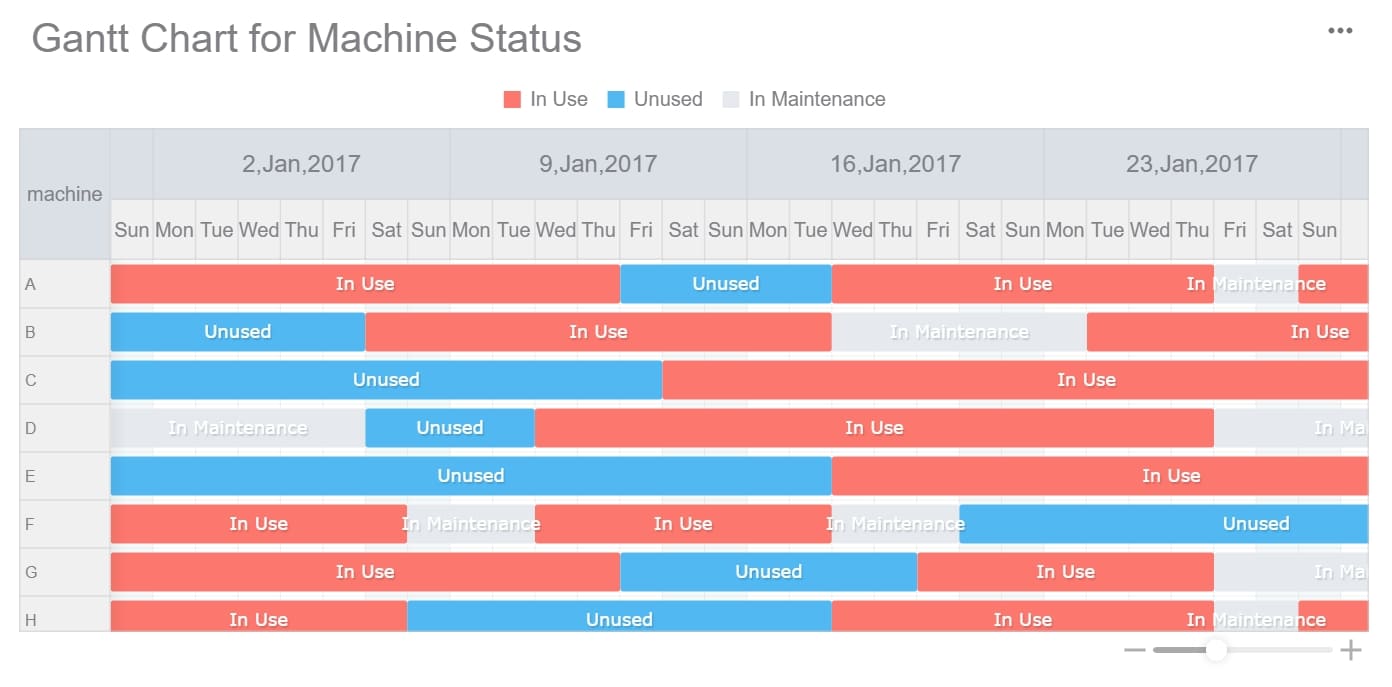
프로젝트 관리가 쉬워지는 간트차트 프로그램 BEST 5
프로젝트 관리에 최적화된 간트차트 프로그램 BEST 5 추천! 사용 편의성, 주요 기능, 가격 비교로 내게 맞는 간트차트 프로그램을 쉽게 선택하세요.
Seongbin
2025년 12월 18일

엑셀 대시보드 자동화, 초보도 쉽게 시작하는 방법
엑셀 대시보드 자동화로 반복 업무를 줄이고, 초보자도 쉽게 데이터 시각화와 실시간 보고서를 자동 생성할 수 있는 방법을 안내합니다.
Seongbin
2025년 12월 15일
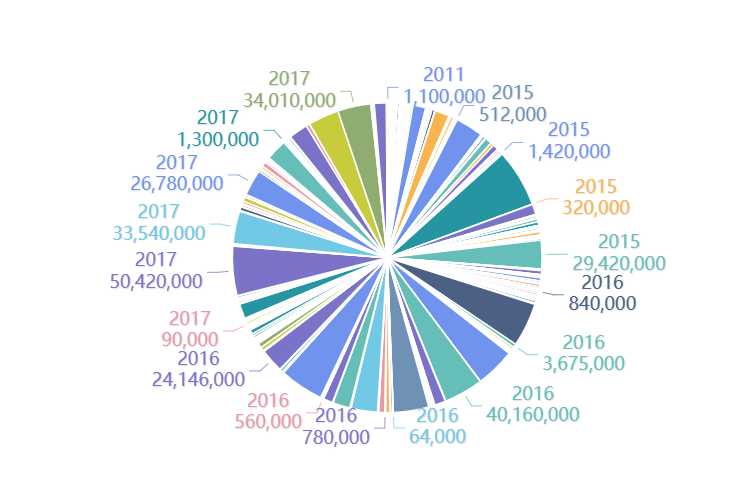
파이그래프 쉽게 만드는 최신 방법 총정리
파이그래프를 쉽고 빠르게 만드는 최신 도구와 실전 절차, 실무 활용 팁까지 한 번에 정리해 데이터 시각화 효율을 높입니다.
Seongbin
2025년 12월 15일